Come risolvere l’errore di download dei file di Google Docs
Esistono diversi motivi che possono impedirti di scaricare file da Google Documenti. Una versione di Chrome obsoleta, autorizzazioni file inadeguate o estensioni in conflitto sono solo alcune delle cause. Fortunatamente, abbiamo messo insieme un elenco di soluzioni che ti aiuteranno a risolvere questo problema e a tornare al lavoro in pochissimo tempo.
1. Richiedi l’approvazione
Se non puoi scaricare un documento condiviso, potresti non avere l’autorizzazione per farlo. Se l’opzione Download è disattivata, devi chiedere al proprietario del file di darti il permesso.
2. Controlla la versione di Google Chrome
Di solito, Chrome si aggiorna in background quando lo chiudi e lo apri, ma a volte potrebbe mancare un aggiornamento. Segui questi passaggi per aggiornare Google Chrome:
- Controlla l’ icona a tre punti nell’angolo in alto a destra. Se è presente un pulsante Aggiorna , è presente un aggiornamento in sospeso.
- Se non è presente il pulsante Aggiorna , ma desideri comunque controllare le versioni di Chrome, seleziona Guida > Informazioni su Google Chrome .
- Nel caso in cui visualizzi il messaggio ” Chrome is up-to-date “, non sono disponibili nuovi aggiornamenti.
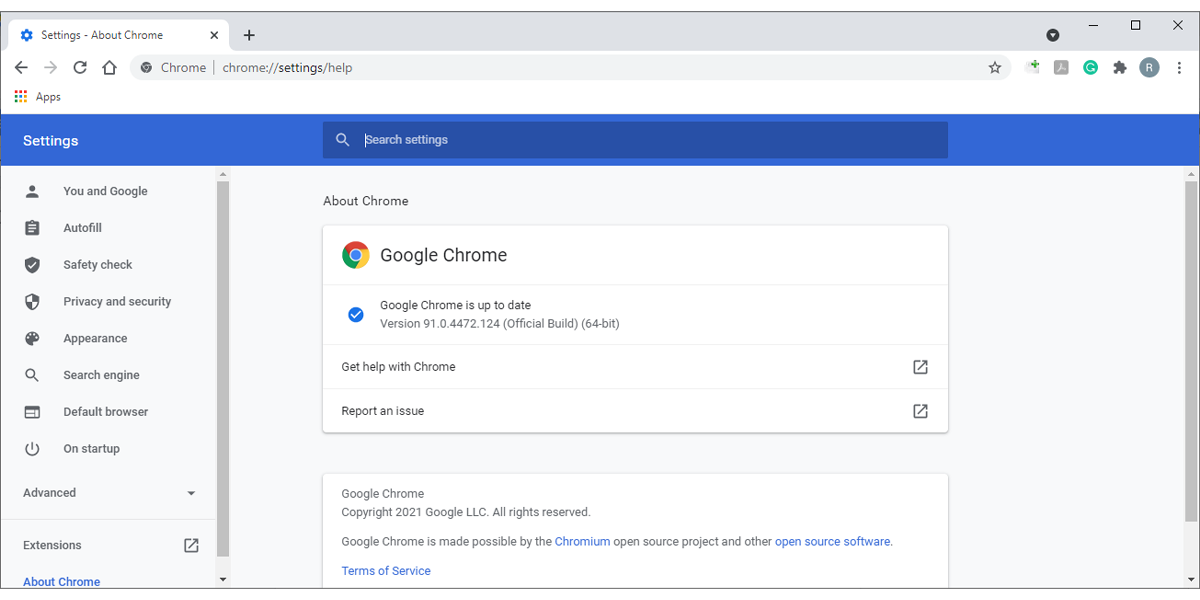
Nota: se decidi di aggiornare Chrome, salva il lavoro in corso, poiché Chrome riaprirà le schede ma non salverà alcun dato contenuto nelle schede.
3. Usa la modalità di navigazione in incognito
A volte, estensioni del browser malfunzionanti o cache obsolete fanno sì che il browser smetta di funzionare correttamente. Puoi aggirare il problema aprendo Chrome in modalità di navigazione in incognito. Apri il menu a tre punti nell’angolo in alto a destra e seleziona Nuova finestra di navigazione in incognito oppure usa la scorciatoia da tastiera Ctrl + Maiusc + N.
Se riesci a scaricare documenti mentre utilizzi la modalità di navigazione in incognito, devi svuotare la cache di Google Chrome. Apri il menu di Chrome e vai su Impostazioni> Privacy e sicurezza . Lì, seleziona Cancella dati di navigazione per rimuovere tutta la cache.
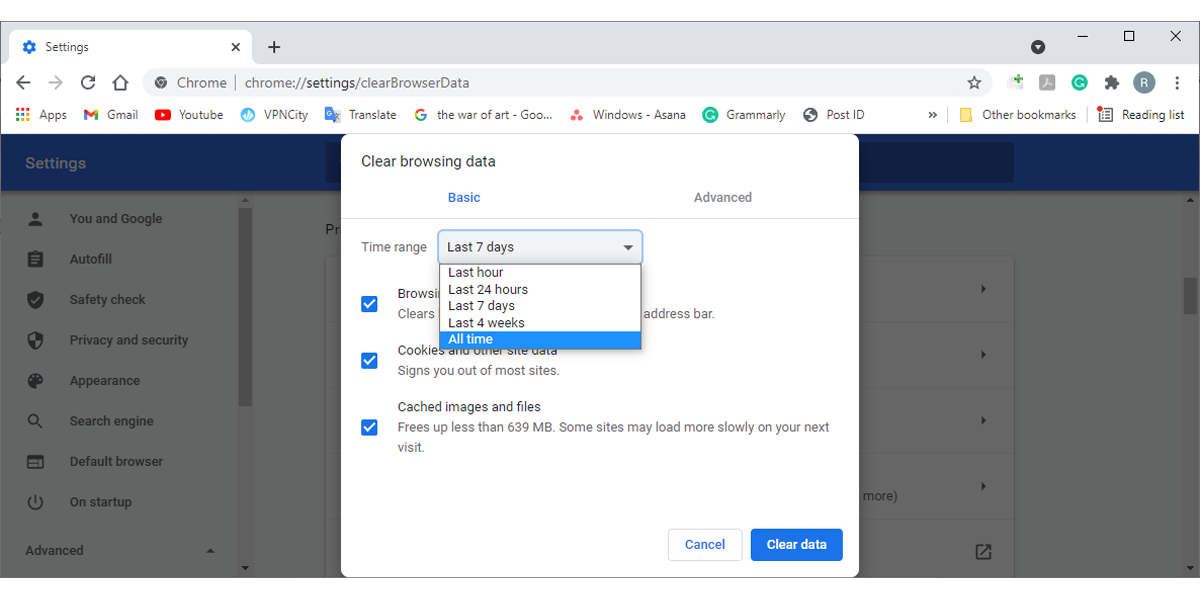
4. Controlla le estensioni installate
Se non riesci ancora a scaricare Google Documenti dopo aver eliminato i dati della cache, dovresti controllare l’elenco delle estensioni installate e rimuovere tutte le estensioni non necessarie. Una volta rimosse tutte le estensioni ombreggiate, disabilita quelle rimanenti e riattivale una per una, in modo da poter identificare l’estensione che ti sta causando problemi.
Se stai utilizzando un’estensione per il blocco degli annunci, potrebbe impedire a Google Documenti di avviare i download. Puoi aggiungere Google Documenti alla whitelist dell’estensione se non desideri disattivare l’estensione.
5. Consenti download multipli
Google Chrome è dotato di una misura di sicurezza che ti impedisce di scaricare file uno dopo l’altro. Ecco come modificare questa impostazione:
- Apri il menu Chrome e fai clic su Impostazioni .
- Scorri verso il basso fino a Privacy e sicurezza e seleziona Impostazioni sito .
- Vai su Autorizzazioni aggiuntive > Download automatici .
- Sotto Comportamento predefinito , seleziona l’opzione I siti possono chiedere di scaricare automaticamente più file (consigliato) .
- Seleziona la sezione Non è consentito scaricare automaticamente più file e assicurati che Google Drive non sia aggiunto all’elenco.
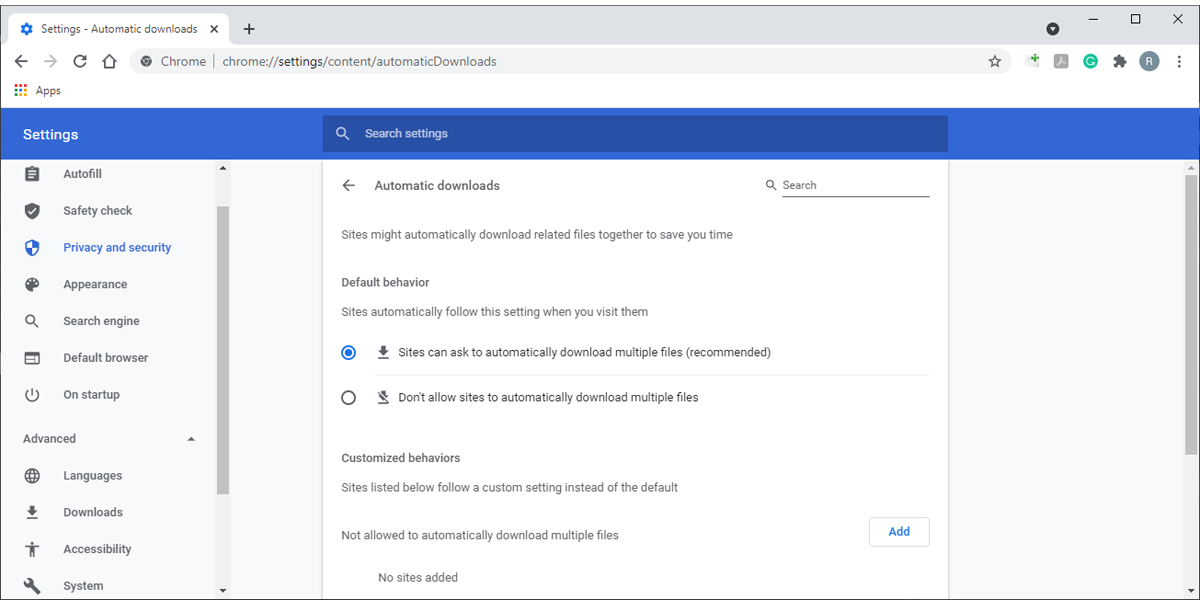
6. Usa l’opzione Salva come PDF
Se non hai tempo per configurare le impostazioni di Chrome, puoi scaricare Google Documenti come PDF sul tuo laptop o PC. Dal menu File , selezionare Stampa e impostare Destinazione su Salva come PDF .
È possibile utilizzare le opzioni aggiuntive per selezionare se si desidera salvare tutte le pagine del documento, quante pagine per foglio o configurare i margini.
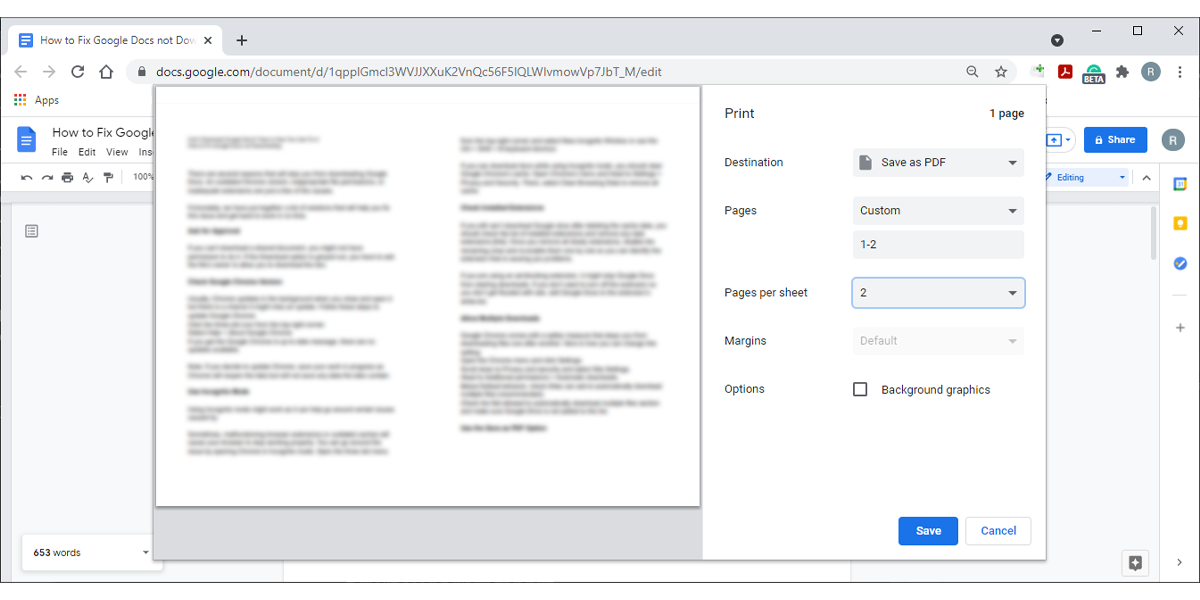
Potresti non essere in grado di scaricare documenti di grandi dimensioni, quindi dividerli specificando quali pagine vuoi salvare è una buona idea. Dopo averli scaricati, puoi mettere insieme i PDF divisi.
7. Usa un altro browser
Sebbene Google Documenti funzioni meglio in Chrome, verifica se puoi scaricare documenti Google mentre utilizzi un altro browser. Il ripristino delle impostazioni predefinite di Chrome potrebbe risolvere il problema di Google Documenti se funziona. Ecco come puoi farlo:
- Fai clic sul menu a tre punti e seleziona Impostazioni .
- Estendi il menu Avanzate e scorri verso il basso fino a Ripristina e ripulisci .
- Fare clic su Ripristina le impostazioni ai valori predefiniti originali > Ripristina impostazioni .
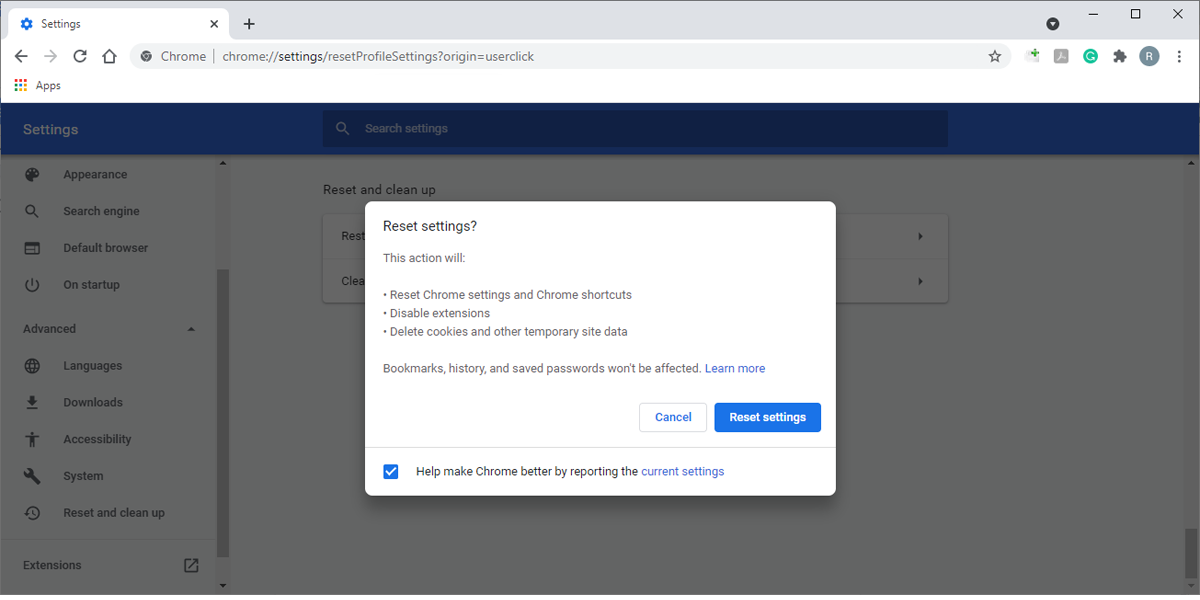
Scarica i tuoi documenti Google in qualsiasi momento
Google Documenti è un ottimo strumento per accedere al lavoro e condividerlo con altri, quindi quando alcune delle sue funzionalità smettono di funzionare, può essere frustrante. Fortunatamente, la nostra guida ti guiderà attraverso il processo di risoluzione dei problemi.
Per evitare che ciò accada di nuovo, soprattutto quando ti avvicini a una scadenza, puoi aggiornare Google Chrome e assicurarti che tutte le estensioni funzionino correttamente.

